编辑:秩名2020-08-05 10:51:06
相信还有许许多多同学都不会给百度网盘文档加密吧,那么大家应该怎么给百度网盘文档加密?接下来就让小编告诉大家百度网盘文档添加密码步骤,需要的同学们赶紧过来学习一下吧。

方法/步骤分享:
一、双击电脑桌面百度网盘图标,启动程序

二、在百度网盘首页,选中要加密文档
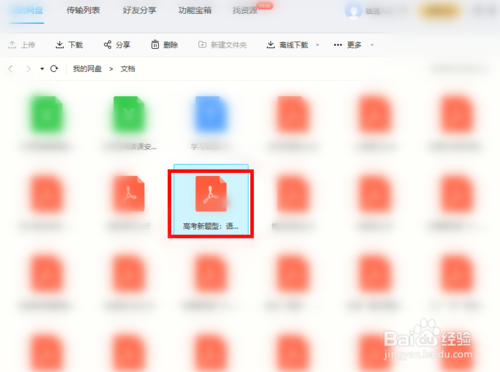
三、找到功能栏【更多】后面的下拉箭头单击
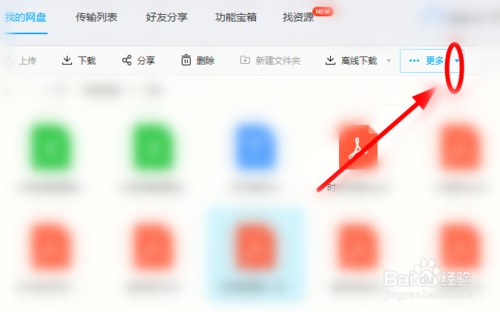
四、选择下拉箭头中的【移入隐藏空间】选项

五、单击【隐藏空间】,输入二级密码进入空间,就可以查看到已经加密的文档

六、选中该文件,单击功能栏【立即上锁】即可

七、总结:给百度网盘的文档加密的步骤如下:
1、双击电脑桌面百度网盘图标,启动程序
2、在百度网盘首页,选中要加密文档
3、找到功能栏【更多】后面的下拉箭头单击
4、选择下拉箭头中的【移入隐藏空间】选项
5、单击【隐藏空间】,输入二级密码进入空间
6、选中该文件,单击功能栏【立即上锁】
注意事项
也可以直接上传文档到隐藏空间进行加密软件版本不同,设置可能有差别,本经验仅供参考 码字不易,支持小编请点个赞
百度网盘相关攻略推荐:
以上就是IEfans小编今日为大家带来的百度网盘文档添加密码步骤,更多软件教程尽在IE浏览器中文网站!